Personaliza Samsung Galaxy fácilmente con las mejores aplicaciones para cambiar su estilo y funciones. ¡Descubre las mejores opciones!
Los smartphones Samsung Galaxy ofrecen una gran flexibilidad para personalizarlos a tu gusto. Ya sea que desees cambiar la apariencia de tu pantalla, agregar funciones únicas o mejorar la experiencia de usuario, hay muchas aplicaciones disponibles para transformar tu dispositivo en algo que realmente refleje tu estilo. En este artículo, te presentamos las mejores aplicaciones para personalizar tu Samsung Galaxy.
1. Nova Launcher
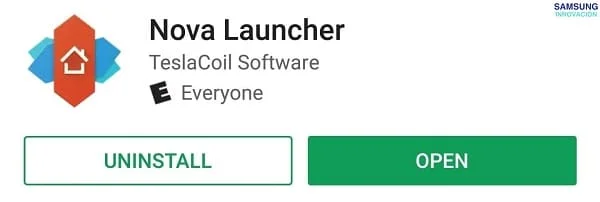
Uno de los mejores lanzadores de aplicaciones disponibles para Android es Nova Launcher. Este lanzador te permite modificar por completo la interfaz de usuario de tu Samsung Galaxy, desde los íconos hasta la forma en que se organizan tus aplicaciones.
Características destacadas:
- Personalización de íconos y temas.
- Configuración de gestos para una navegación más rápida.
- Opciones avanzadas para la pantalla de inicio y el cajón de aplicaciones.
Nova Launcher es ideal para quienes buscan una experiencia más fluida y adaptable. Además, es compatible con una amplia variedad de paquetes de íconos disponibles en Google Play.
2. Good Lock
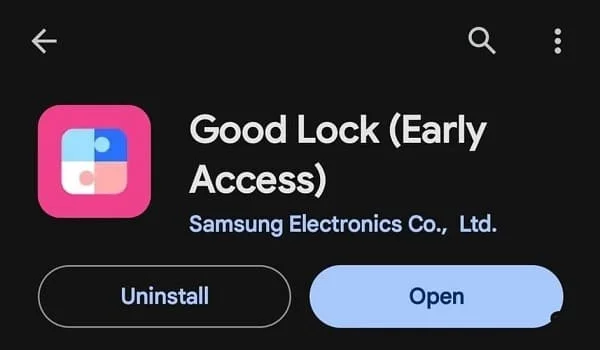
Good Lock es una aplicación desarrollada por Samsung que permite realizar ajustes avanzados en la interfaz de los dispositivos Galaxy. Aunque no está disponible en todas las regiones, es una herramienta imprescindible para personalizar tu smartphone.
Características destacadas:
- Personalización del panel de notificación y el menú de ajustes rápidos.
- Modificación de la pantalla de bloqueo y Always On Display.
- Opciones para cambiar la animación de transiciones y multitarea.
Si está disponible en tu país, Good Lock se convierte en una opción inigualable para ajustar cada detalle de tu Galaxy.
3. Zedge
Zedge es una aplicación popular para descargar fondos de pantalla, tonos de llamada y sonidos de notificación. Su amplia biblioteca de recursos permite encontrar opciones para todos los gustos.
Características destacadas:
- Miles de fondos de pantalla estáticos y animados.
- Tonos de llamada personalizados.
- Fácil integración con dispositivos Samsung Galaxy.
Con Zedge, puedes darle un toque único a la apariencia y los sonidos de tu smartphone.
4. KWGT Kustom Widget Maker
Si te gusta diseñar widgets personalizados, KWGT es la aplicación perfecta. Esta herramienta te permite crear widgets desde cero para agregar a tu pantalla de inicio.
Características destacadas:
- Diseño de widgets con información del clima, reloj, calendario y más.
- Integración con datos en tiempo real.
- Amplia variedad de plantillas disponibles para editar.
KWGT es ideal para usuarios creativos que desean widgets únicos y funcionales.
5. Icon Pack Studio
Con Icon Pack Studio, puedes crear tus propios paquetes de íconos para personalizar completamente tu Samsung Galaxy. Esta aplicación es intuitiva y permite diseñar íconos que se adapten perfectamente a tu estilo.
Características destacadas:
- Herramientas de diseño fáciles de usar.
- Posibilidad de ajustar colores, sombras y formas.
- Compatibilidad con la mayoría de los lanzadores, incluido el lanzador de Samsung.
6. Themepack
Para los amantes de los temas preconfigurados, Themepack es una excelente opción. La aplicación ofrece una amplia colección de temas que puedes aplicar fácilmente.
Características destacadas:
- Temas gratuitos y premium.
- Personalización que incluye fondos, íconos y widgets.
- Actualizaciones constantes con nuevos diseños.
¿Cómo poner iconos personalizados en Samsung?
Para poner iconos personalizados en un teléfono Samsung, puedes seguir estos pasos:
Opción 1: Usar la Tienda Galaxy Themes
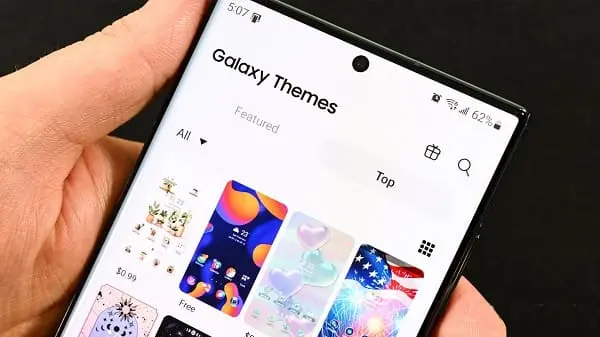
- Accede a Galaxy Themes:
- Mantén presionada una parte vacía de la pantalla de inicio y selecciona “Temas” o abre directamente la aplicación Galaxy Themes desde tu menú.
- Buscar iconos personalizados:
- Dentro de la tienda, selecciona la categoría de “Iconos”.
- Descarga e instala:
- Encuentra un paquete de iconos que te guste, descárgalo e instálalo.
- Aplica los iconos:
- Una vez descargados, selecciona “Aplicar” para activar los iconos personalizados.
Opción 2: Usar un Launcher de terceros
Si buscas una mayor personalización, puedes instalar un launcher como Nova Launcher, Microsoft Launcher o Niagara Launcher. Estos pasos te ayudarán:
- Instalar un launcher:
- Descarga e instala el launcher desde Google Play Store.
- Descargar paquetes de iconos:
- Busca paquetes de iconos personalizados en Google Play Store e instálalos.
- Configurar los iconos:
- Abre las opciones del launcher instalado, selecciona “Apariencia” o “Personalización” y aplica el paquete de iconos que descargaste.
Opción 3: Personalización manual con aplicaciones
- Usa aplicaciones como X Icon Changer:
- Descarga esta app desde la Play Store.
- Selecciona el icono a personalizar:
- Abre la app, selecciona una aplicación y elige un nuevo icono desde tu galería o biblioteca.
- Crea accesos directos personalizados:
- Guarda los cambios y crea un nuevo acceso directo en la pantalla de inicio.
Nota: Si tu teléfono tiene activado Samsung One UI, algunas funciones de personalización pueden estar limitadas dependiendo de la versión del software. En estos casos, asegúrate de actualizar tu dispositivo.
Conclusión
Personalizar tu Samsung Galaxy nunca ha sido tan fácil gracias a estas aplicaciones. Desde cambiar la interfaz hasta diseñar widgets e íconos, tienes infinitas posibilidades para hacer que tu smartphone se vea y funcione como tú deseas. Prueba algunas de estas herramientas y lleva la personalización de tu dispositivo al siguiente nivel.
No olvides optimizar el uso de estas aplicaciones para mantener el rendimiento de tu Samsung Galaxy. ¡Haz que tu dispositivo sea único y completamente tuyo!
